ይህ wikiHow በ Zoom ላይ የቪዲዮ ቴሌ ኮንፈረንስን ለመቅረጽ የ iPhone ወይም የ iPad ን አብሮገነብ ማያ መቅጃ እንዴት እንደሚጠቀሙ ያስተምርዎታል። መቅዳት ከመጀመርዎ በፊት የማያ ገጽ መቅጃ ባህሪን ወደ የቁጥጥር ማእከል ፓነል (“የቁጥጥር ማእከል”) ማከል እና ፓነሉ በማንኛውም መተግበሪያ በኩል ተደራሽ መሆኑን ማረጋገጥ አለብዎት።
ደረጃ
የ 2 ክፍል 1 - የማያ ገጽ መቅጃ ባህሪን ወደ የቁጥጥር ማዕከል ፓነል ማከል
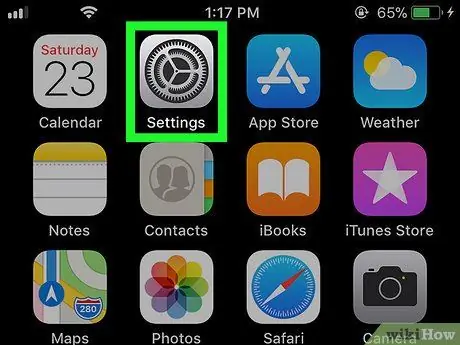
ደረጃ 1. ክፈት

በእርስዎ iPhone ወይም iPad ላይ።
ብዙውን ጊዜ ይህንን አዶ በመሣሪያዎ መነሻ ማያ ገጽ ላይ ማየት ይችላሉ።
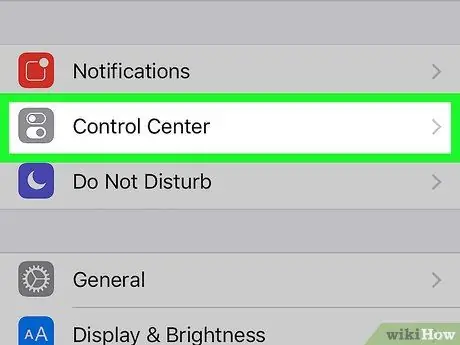
ደረጃ 2. የንክኪ መቆጣጠሪያ ማዕከል።
ይህ አማራጭ በማያ ገጹ ግርጌ ላይ ነው።
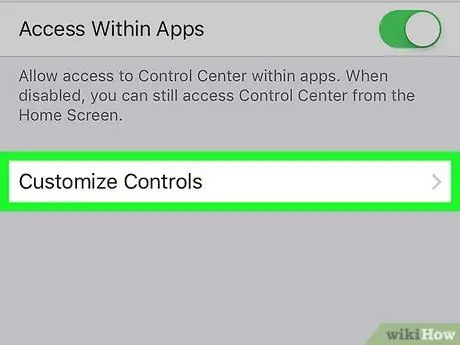
ደረጃ 3. ንካ መቆጣጠሪያዎችን ያብጁ።
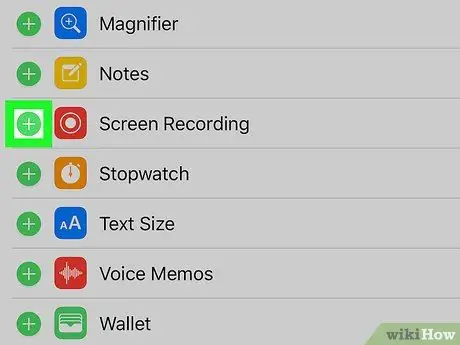
ደረጃ 4. “ማያ ገጽ መቅረጽ” ቀጥሎ ይንኩ።
የማያ ገጽ መቅጃ ባህሪው አሁን በመቆጣጠሪያ ማእከል ፓነል ወይም በ “መቆጣጠሪያ ማዕከል” በኩል ሊያገለግል ይችላል።
ቀይ የመቀነስ (“-”) ምልክት ካዩ ባህሪው ቀድሞውኑ በፓነሉ ላይ ይገኛል። ምንም ለውጦች ማድረግ አያስፈልግዎትም።
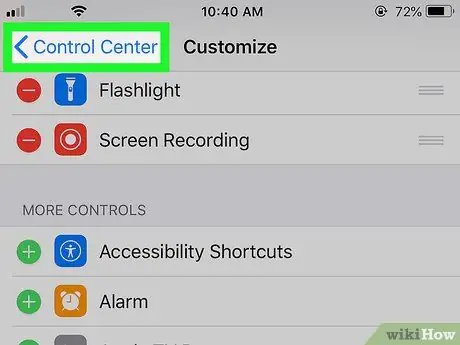
ደረጃ 5. የኋላ አዝራሩን ይንኩ።
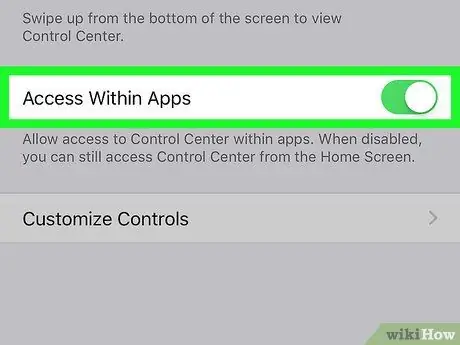
ደረጃ 6. “በመተግበሪያዎች ውስጥ መድረስ” የሚለውን ማብሪያ / ማጥፊያ ወደ ማብራት ወይም “አብራ” አቀማመጥ ያንሸራትቱ

ማብሪያው ከመጀመሪያው አረንጓዴ ከሆነ ባህሪው ቀድሞውኑ ነቅቷል እና ማንኛውንም ቅንብሮችን መለወጥ አያስፈልግዎትም።
የ 2 ክፍል 2 - በ Zoom ላይ ስብሰባዎችን መቅዳት
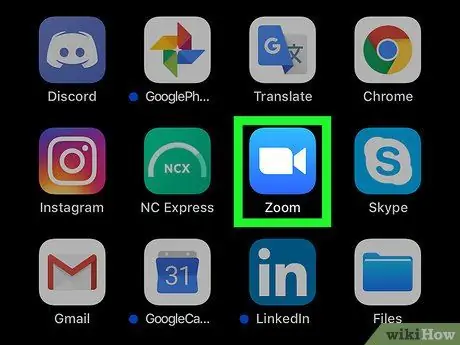
ደረጃ 1. በእርስዎ iPhone ወይም iPad ላይ አጉላ ይክፈቱ።
ይህ መተግበሪያ በውስጡ ነጭ የቪዲዮ ካሜራ ምስል ባለው ሰማያዊ አዶ ምልክት ተደርጎበታል። ይህን አዶ በመሣሪያዎ መነሻ ማያ ገጽ ላይ ማግኘት ይችላሉ።
አስቀድመው ከሌለዎት ወደ አጉላ መለያዎ ይግቡ።
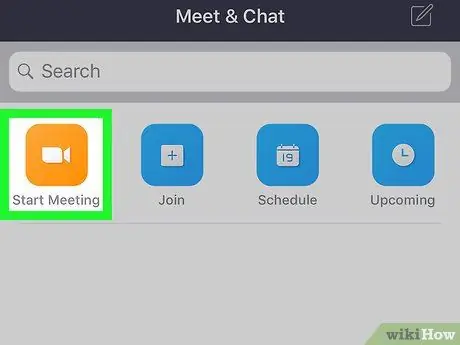
ደረጃ 2. ስብሰባ ማድረግ ይፈልጉ እንደሆነ ይወስኑ ፣ ወይም ሌላ ሰው እያደረገ ያለውን ስብሰባ ይቀላቀሉ።
- ንካ » ስብሰባ ይጀምሩ ”ስብሰባ ለማካሄድ ከፈለጉ። በማያ ገጹ በላይኛው ግራ ጥግ ላይ ነው። ወደ አዲስ ገጽ ይወሰዳሉ ፣ ግን በዚህ ደረጃ “ስብሰባ ይጀምሩ” የሚለውን ቁልፍ ወዲያውኑ አይጫኑ።
- ንካ » ይቀላቀሉ ”(በእሱ ውስጥ ሰማያዊ እና ነጭ“+”ያለበት ሰማያዊ አዶ) ሌላ ሰው የሚይዝበትን ስብሰባ ለመቀላቀል ከፈለጉ የስብሰባውን ኮድ ወይም መታወቂያ ያስገቡ (በስብሰባው አደራጅ የቀረበ)። ወደ አዲስ ገጽ ይወሰዳሉ ፣ ግን ወዲያውኑ “ይቀላቀሉ” የሚለውን ቁልፍ እንዳይመቱ ያድርጉ።
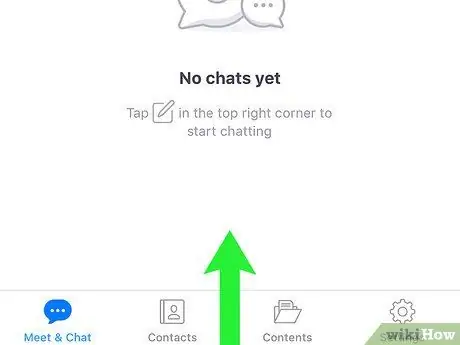
ደረጃ 3. ከማያ ገጹ ግርጌ ወደ ላይ ያንሸራትቱ።
ለመቅዳት እስኪዘጋጁ ድረስ አይንሸራተቱ። የቁጥጥር ማዕከል ፓነል ወይም “የቁጥጥር ማዕከል” ይታያል።
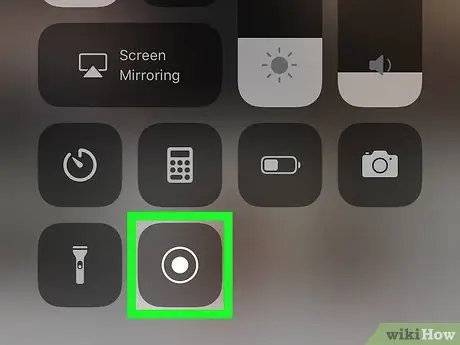
ደረጃ 4. የመዝገብ አዝራሩን ይንኩ።
ይህ አዝራር በውስጡ ሌላ ክበብ ያለው ክበብ ነው። የመቁጠሪያ ሰዓት ቆጣሪ በአጭሩ ይታያል ፣ ከዚያ ማያ ገጹ ወዲያውኑ ይመዘገባል።
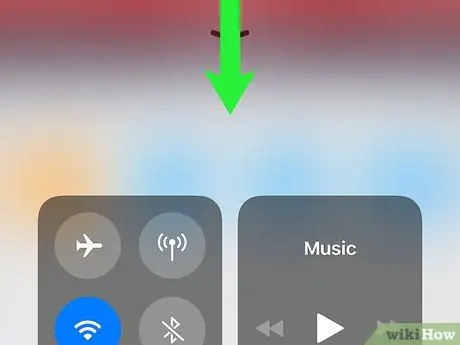
ደረጃ 5. የቁጥጥር ማእከል ፓነልን ወደ ታች ያንሸራትቱ።
ወደ ቀዳሚው ገጽ (የማጉላት ስብሰባ መስኮት) ይወሰዳሉ። የማያ ገጽ ቀረጻ ሂደቱ አሁን በሂደት ላይ ነው።
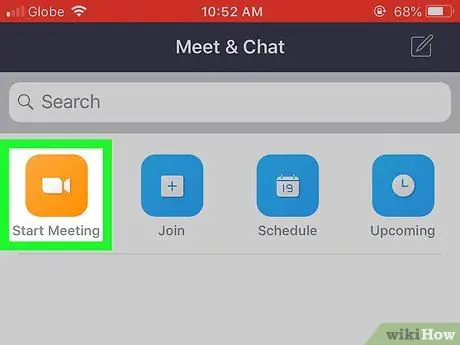
ደረጃ 6. ወደ አጉላ ይመለሱ እና የስብሰባ ጀምር ቁልፍን ይንኩ ወይም ይቀላቀሉ።
የሚጫንበት ቁልፍ የሚወሰነው እርስዎ ስብሰባ ለማድረግ ወይም ሌላ ሰው እያደረገ ባለው ስብሰባ ለመቀላቀል በሚፈልጉት ላይ ነው። ስብሰባው ተጀምሮ በኋላ ይመዘገባል።
የመቅዳት ሂደቱን ለማቆም ዝግጁ ሲሆኑ ወደ ቀጣዩ ደረጃ ይቀጥሉ።
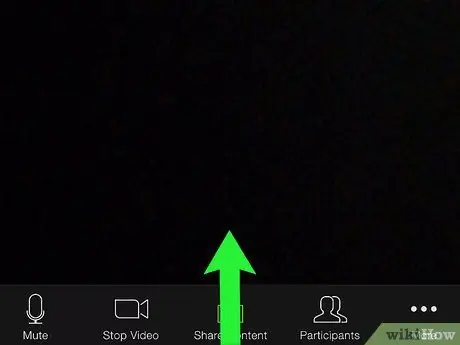
ደረጃ 7. ከማያ ገጹ ግርጌ ወደ ላይ ያንሸራትቱ።
የቁጥጥር ማዕከል ፓነል ይታያል።
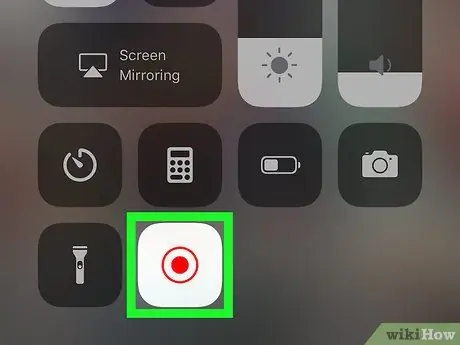
ደረጃ 8. የመዝገብ አዝራሩን ይንኩ።
ቀደም ብለው እንደነኩት አዝራር ተመሳሳይ አዝራር ይምረጡ (ግን በዚህ ጊዜ ፣ አዝራሩ በቀይ ይታያል)። የመቅዳት ሂደቱ ያበቃል። የተቀዳውን ቪዲዮ በ iPhone ወይም በ iPad ማዕከለ -ስዕላት ውስጥ ማየት ይችላሉ።







